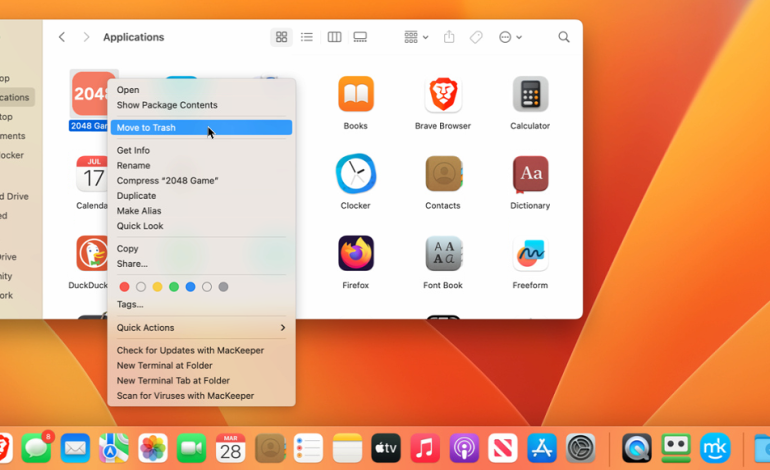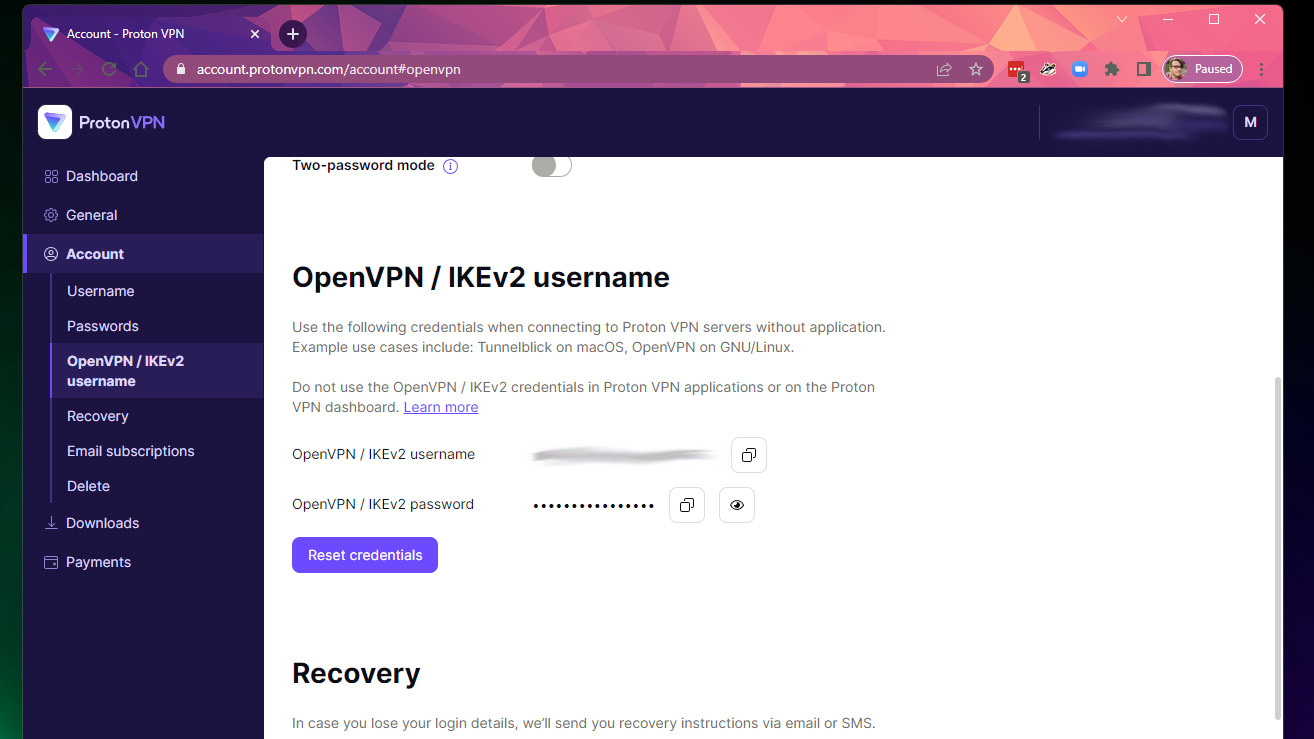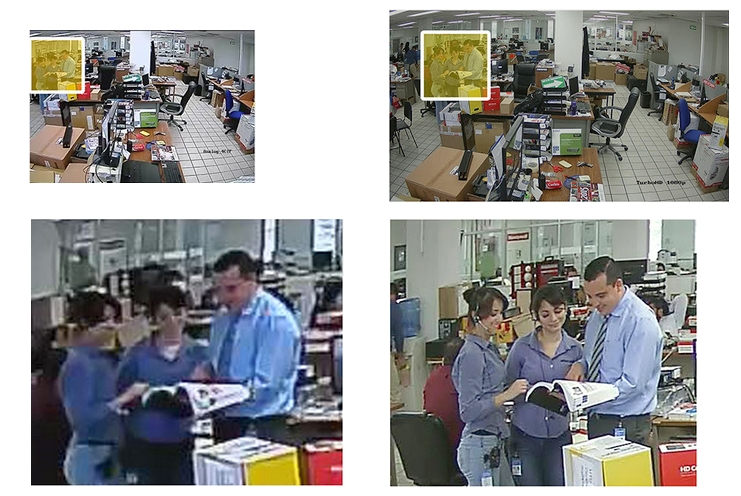Cara Uninstall Aplikasi di Macbook
Cara Uninstall Aplikasi di Macbook. Ada beberapa cara untuk menghapus aplikasi dari Mac Anda. Metode yang Anda pilih bergantung pada cara pemasangannya.
Jika Mac Anda penuh sesak dengan aplikasi yang tidak lagi Anda gunakan, mungkin sudah waktunya untuk mengosongkan sebagian ruang penyimpanan. Tetapi bagaimana Anda menghapus aplikasi di Mac? Jawaban itu bergantung pada aplikasi itu sendiri—dan bagaimana, dan dari mana, itu dipasang.
Untuk sebagian besar aplikasi dasar, Anda cukup memindahkan ikonnya ke tempat sampah, dan program akan dihapus. Aplikasi yang lebih kompleks mungkin menggunakan prosedur pencopotan pemasangannya sendiri atau memerlukan pencopot pemasangan pihak ketiga untuk sepenuhnya menghapus semua file dan pengaturan yatim piatu yang mungkin ditinggalkannya. Mari kita lihat berbagai cara untuk menghapus aplikasi di Mac Anda.
Pindahkan Aplikasi ke Trash
Cara termudah untuk menghapus aplikasi yang terinstal adalah membuangnya ke Sampah dengan mengeklik kanan ikon aplikasi dan memilih Pindahkan ke Sampah. Jika tidak, seret ikon ke ikon Tempat Sampah di ujung kanan Dock. Ingatlah untuk mengosongkan Sampah untuk menghapus file dari komputer Anda.
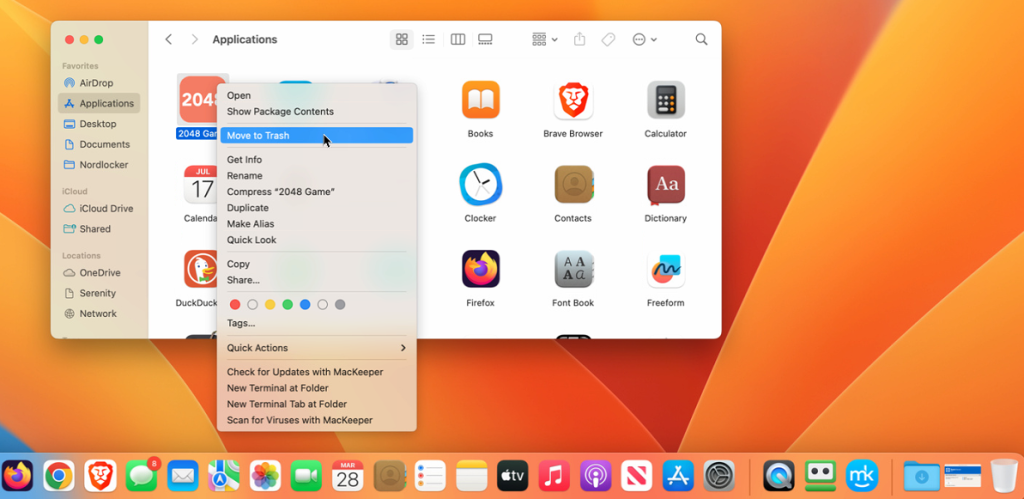
Pilihan lainnya adalah memilih aplikasi dan tekan Command + Delete. Anda mungkin diminta untuk mengetik kata sandi Mac Anda. Setelah dimasukkan, aplikasi tersebut kemudian dihapus dari komputer Anda.
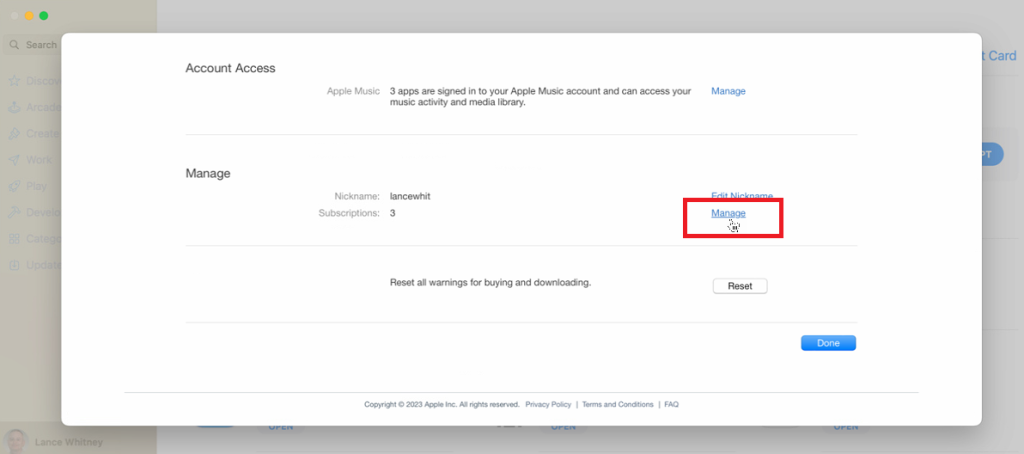
Jika aplikasi terhubung ke langganan, ingatlah untuk berhenti berlangganan sebelum menghapus aplikasi. Buka aplikasi App Store di Mac Anda dan klik nama Anda di pojok kiri bawah. Di layar Account, klik Account Setting > Manage di samping entri untuk Subscription.
Cari aplikasi yang ingin Anda hapus dan klik tautan Edit. Di layar berikutnya, klik tombol Cancel Subscription dan konfirmasi keputusan. Anda juga dapat membatalkan langganan dari iPhone, iPad, atau situs web akun Apple. Setelah langganan berakhir, Anda bebas untuk menghapus aplikasi.
Hapus Aplikasi dari Mac Apps Store
Anda dapat menggunakan Launchpad untuk menghapus aplikasi yang Anda instal dari App Store. Prosesnya mirip dengan menghapus aplikasi di iPhone atau iPad Anda. Klik ikon Launchpad di Dock. Pindahkan penunjuk tetikus ke ikon apa pun di jendela Launchpad dan tekan jari Anda ke bawah pada panel sentuh atau tombol tetikus hingga ikon mulai bergoyang.
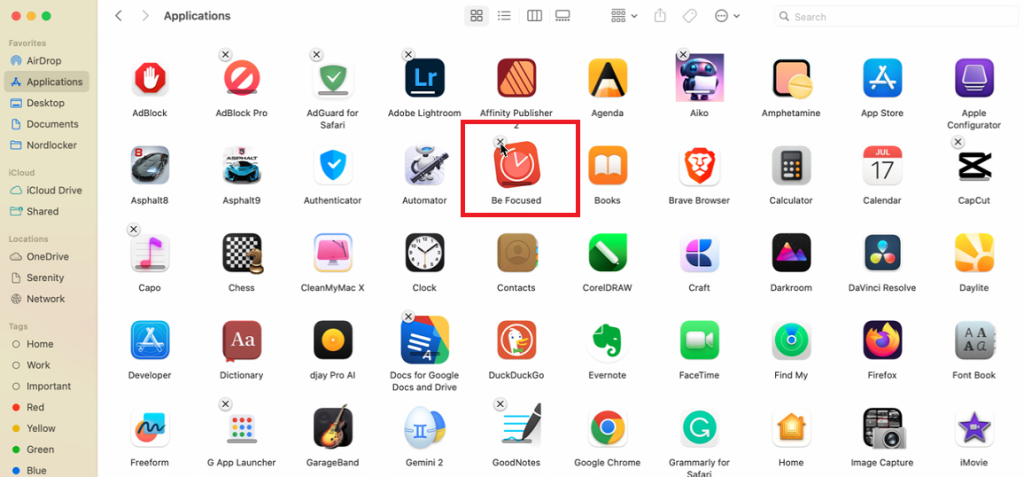
Anda sekarang dapat menghapus ikon apa pun dengan X di sudut kiri atas. Klik tombol X pada aplikasi yang ingin Anda copot pemasangannya, lalu klik Hapus untuk mengonfirmasi. Aplikasi tersebut kemudian dihapus; Anda dapat mengklik area kosong mana saja di layar untuk mematikan goyangan pada aplikasi.
Opsi lain untuk menghapus aplikasi yang diinstal dari Mac App Store adalah melalui Finder. Klik menu Buka dan pilih Aplikasi. Aplikasi apa pun yang dapat dengan mudah dihapus akan menampilkan X yang sudah dikenal di sudut kiri atas. Cukup klik X untuk aplikasi yang ingin Anda hapus, lalu dihapus.
Baca Juga : Cara Update Windows 10 Di Jaringan Lokal LAN
Jika Anda mencoba mencopot pemasangan aplikasi yang juga digunakan sebagai ekstensi, Anda mungkin menerima pesan kesalahan. Perbaiki ini dengan menutup Safari sepenuhnya (Safari > Keluar dari Safari). Atau klik kanan ikon Safari di Dock dan pilih Keluar. Aplikasi kemudian harus bebas untuk dihapus.
Pembersihan Setelah Menghapus Aplikasi
Memindahkan aplikasi ke tempat sampah atau mengeklik simbol X adalah cara cepat dan nyaman untuk menghapus program yang tidak diinginkan. Namun, beberapa aplikasi meninggalkan file yatim piatu yang akan terus mengacaukan hard drive Anda. Dalam hal ini, ada folder khusus untuk dibersihkan setelah aplikasi dihapus.
Buka menu Go, pilih Go to Folder, dan salin dan tempel setiap folder berikut satu per satu:
~/Library/Application Support
~/Library/Application Support/CrashReporter
~/Library/Caches
~/Library/Containers
~/Library/Cookies
~/Library/Internet Plug-Ins
~/Library/Logs
~/Library/Preferences
~/Library/Saved Application State
/Library/Caches
Setelah nama folder muncul di jendela, klik untuk membuka folder itu di Finder. Cari subfolder atau file dengan nama aplikasi yang Anda hapus dan pindahkan ke tempat sampah.